สร้างและแก้ไขกฎกล่องขาเข้าใน Outlook บนเว็บ
ใช้กฎกล่องขาเข้าเพื่อดำเนินการกับอีเมลขาเข้าโดยอัตโนมัติเช่นย้ายไปยังโฟลเดอร์เฉพาะหรือเปลี่ยนระดับความสำคัญของแต่ละข้อความ กฎช่วยให้คุณจัดระเบียบกำหนดทิศทางและล้างข้อความได้โดยไม่ต้องย้ายด้วยตนเอง
สร้างกฎ
- ลงชื่อเข้าใช้ Outlook บนเว็บ ใช้ที่อยู่อีเมลและรหัสผ่าน Microsoft 365 (ชื่อผู้ใช้และรหัสผ่าน GoDaddy ไม่สามารถใช้ได้ที่นี่)
- เลือกที่มุมขวาบน
 การตั้งค่า
การตั้งค่า - เลือก เมล แล้วเลือก กฎ
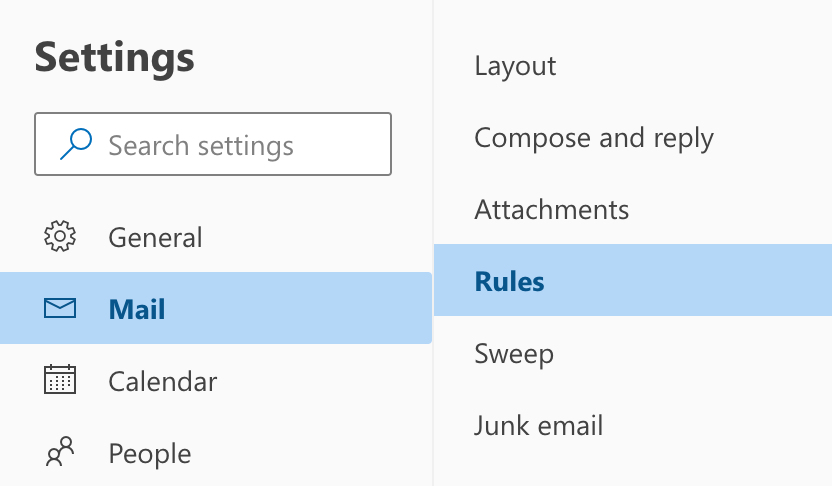
- เลือก + เพิ่มกฎใหม่
- ป้อนชื่อสำหรับกฎ ใช้ชื่อที่จะช่วยให้คุณระบุได้อย่างง่ายดายว่ากฎทำอะไร
- เลือกเงื่อนไขที่จะทำให้กฎทำงาน ตัวอย่างเช่นรันกฎกับข้อความทั้งหมดหรือข้อความจากวันที่หรือผู้ส่งที่ระบุ
- เลือกการดำเนินการที่จะเกิดขึ้นเมื่อมีการทริกเกอร์กฎ ตัวอย่างเช่นเมื่อเรียกใช้กฎก็จะส่งต่อข้อความทำเครื่องหมายว่าอ่านแล้วหรือย้ายไปยังโฟลเดอร์อื่น หมายเหตุ: คุณอาจเพิ่มข้อยกเว้นและเงื่อนไขเพิ่มเติมได้ทั้งนี้ขึ้นอยู่กับประเภทของกฎที่คุณตั้งค่าไว้
- ถัดจาก หยุดประมวลผลกฎเพิ่มเติม ให้เลือกช่องทำเครื่องหมายหากคุณไม่ต้องการให้กฎอื่นทำงานหลังจากกฎนี้ กฎที่ตามมาจะถูกเพิกเฉยแม้ว่าจะใช้กับข้อความก็ตาม
ตัวอย่าง: หากคุณมีกฎที่ให้ย้ายข้อความอีเมลจากหัวหน้าไปยังโฟลเดอร์ และ กฎที่ให้ลบข้อความที่มีไฟล์แนบคุณอาจไม่ต้องการให้ย้ายและลบข้อความจากหัวหน้าของคุณที่มีไฟล์แนบ
- เลือก บันทึก
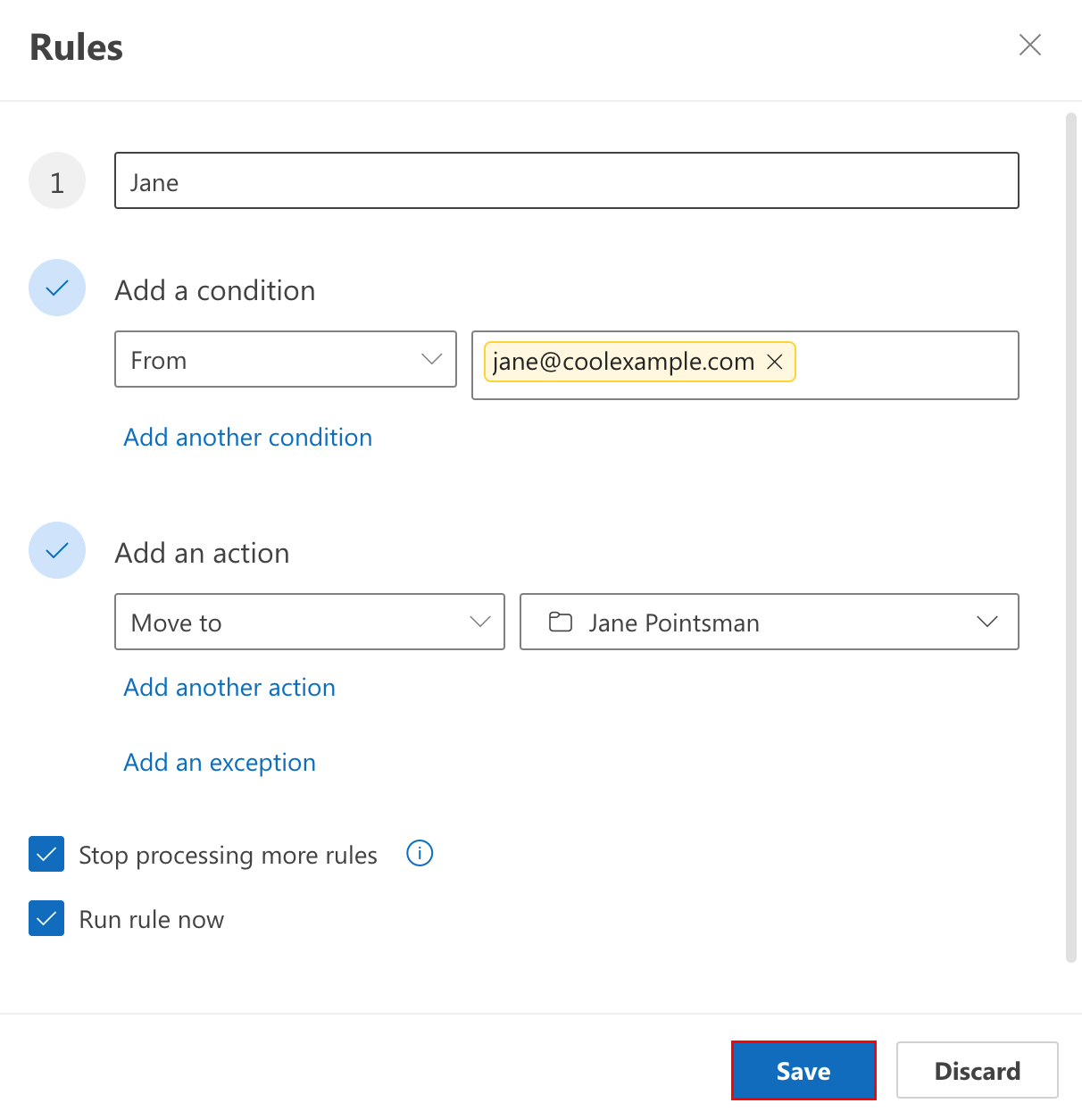
แก้ไขและเรียกใช้กฎที่มีอยู่
- ลงชื่อเข้าใช้ Outlook บนเว็บ ใช้ที่อยู่อีเมลและรหัสผ่าน Microsoft 365 (ชื่อผู้ใช้และรหัสผ่าน GoDaddy ไม่สามารถใช้ได้ที่นี่)
- เลือกที่มุมขวาบน
 การตั้งค่า
การตั้งค่า - เลือก เมล แล้วเลือก กฎ
- ค้นหากฎที่คุณต้องการแก้ไขหรือเรียกใช้
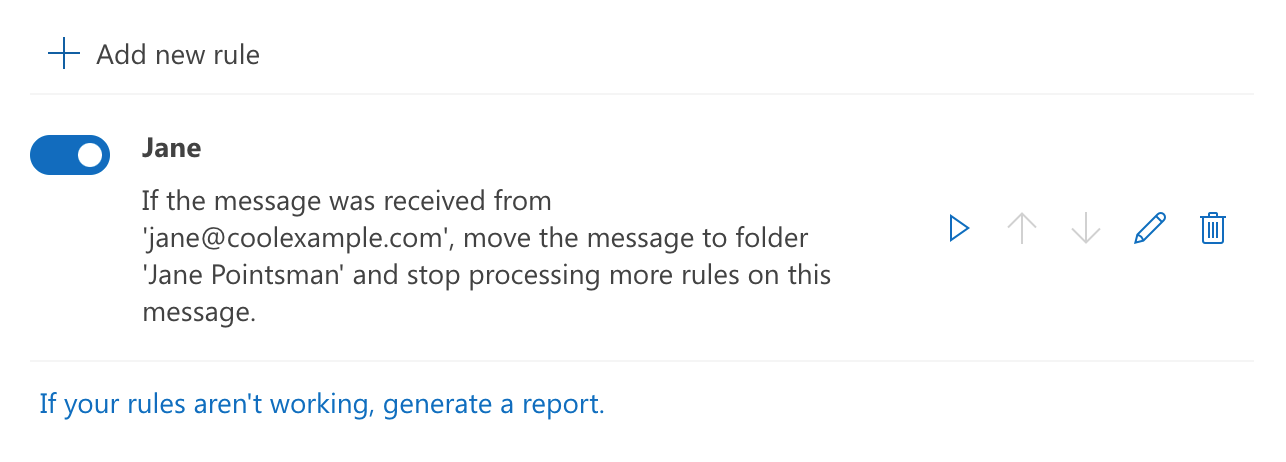
- ถัดจากกฎคุณสามารถ:
 ปิดใช้งานหรือเปิดใช้งานกฎ : เลื่อนปุ่มสลับเพื่อปิดหรือเปิดกฎ
ปิดใช้งานหรือเปิดใช้งานกฎ : เลื่อนปุ่มสลับเพื่อปิดหรือเปิดกฎ เรียกใช้กฎ ทันที: ใช้กฎของคุณกับข้อความที่เกี่ยวข้องทั้งหมด
เรียกใช้กฎ ทันที: ใช้กฎของคุณกับข้อความที่เกี่ยวข้องทั้งหมด แก้ไขกฎ : เปลี่ยนชื่อเงื่อนไขหรือการกระทำของกฎ
แก้ไขกฎ : เปลี่ยนชื่อเงื่อนไขหรือการกระทำของกฎ ลบกฎ : ลบกฎเพื่อไม่ให้ใช้กับข้อความขาเข้าอีกต่อไป
ลบกฎ : ลบกฎเพื่อไม่ให้ใช้กับข้อความขาเข้าอีกต่อไป
ข้อมูลเพิ่มเติม
- ดู บทความของ Microsoft เกี่ยวกับการสร้างและแก้ไขกฎกล่องขาเข้า
- ตั้งค่าการตอบกลับอัตโนมัติเมื่อไม่อยู่ที่สำนักงานใน Outlook
- ตัวเลือกการส่งต่อสำหรับที่อยู่อีเมล Microsoft 365 ของฉัน